Sprawdź zawartość opakowania, Vérifier le contenu à l'intérieur de la boîte, Проверьте содержимое упаковки – PLANET ICA-4210P User Manual
Page 7: Krok 1 : podłączanie sieci i zasilacza, Шаг 1 : подключение с и сетевого адаптера, Dalsza konfiguracja, Configuración adicional, Configuration avancée, Дополнительная конфигурация, Polish spanish french russian
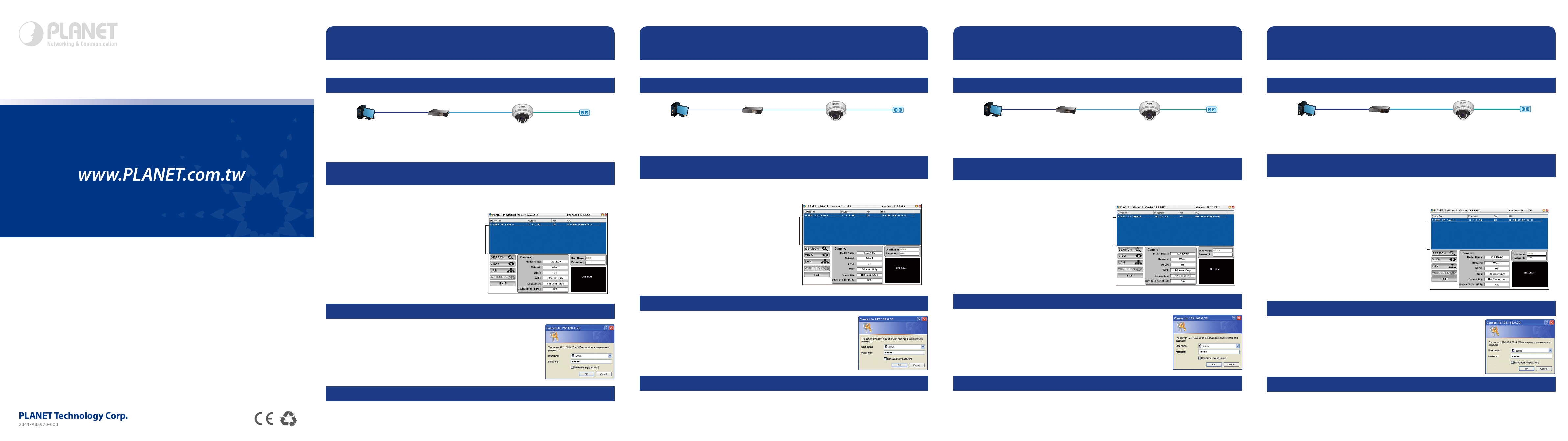
SPRAWDŹ ZAWARTOŚĆ OPAKOWANIA
Opakowanie powinno zawierać wymienione pozycje plus ICA-4210P. Jeśli brakuje któregoś z elementów
natychmiast skontaktuj się ze sprzedawcą.
Przewodnik szybkiej instalacji
CD-ROM
Zasilacz
Zestaw śrubek
VERIFIQUE EL CONTENIDO DENTRO DE LA CAJA DEL EMBALAJE
El embalaje deberá incluir los siguientes elementos y la cámara ICA-4210P. Si falta algún elemento o se
encuentra dañado, póngase en contacto inmediatamente con el vendedor.
Guida all’installazione rapida
CD-ROM
Alimentatore
Confezione di viti per fissaggio
VÉRIFIER LE CONTENU À L'INTÉRIEUR DE LA BOÎTE
L'emballage doit contenir les éléments ainsi que l'ICA-4210P. Si l'un des éléments manque ou est
endommagé, veuillez contacter immédiatement le revendeur.
Guide d'installation rapide
CD-ROM
Adaptateur secteur
Paquet de Visser
ПРОВЕРЬТЕ СОДЕРЖИМОЕ УПАКОВКИ
В упаковке должны содержаться компоненты и ICA-4210P. В случае отсутствия или повреждения
любого из компонентов немедленно обратитесь к продавцу.
Краткое руководство по установке
CD-ROM
Сетевой адаптер
винты в комплекте
Krok 1 : Podłączanie sieci i zasilacza
User PC
(192.168.0.X)
Ethernet Switch
ICA-4210P
Uwaga : ICA-4210P obsługuje również IEEE 802.3af; pamiętać o podłączeniu zasilania z zasilacza lub
przełącznika zasilania przez sieć (PoE).
Paso 1 : conexión de la red y adaptador de alimentación de CA
User PC
(192.168.0.X)
Ethernet Switch
ICA-4210P
Nota : La cámara ICA-4210P también es compatible con IEEE 802.3af, por lo tanto, puede realizar la
alimentación a través del adaptador de CA o switch PoE.
Étape 1 : Connexion au réseau et à l'adaptateur secteur
User PC
(192.168.0.X)
Ethernet Switch
ICA-4210P
Remarque : L'ICA-4210P prend également en charge l'IEEE 802.3af, rappelez-vous d'allumer soit
l'adaptateur secteur soit le switch PoE.
Шаг 1 : Подключение с и сетевого адаптера
User PC
(192.168.0.X)
Ethernet Switch
ICA-4210P
Примечание : ICA-4210P также поддерживает стандарт IEEE 802.3af. Не забудьте подключить
питание от сетевого адаптера или переключателя питания по Ethernet.
Krok 2 : (Opcjonalny) Instalacja i uruchomienie narzędzia do lokalizacji
adresu IP kamery
Włożyć do czytnika płytę CD-ROM znajdującą się w opakowaniu produktu i instalacja rozpocznie się
automatycznie; jeżeli nie kliknąć hiperłącze Utility (Narzędzie) w celu uruchomienia instalacji.
Opis narzędzia IP Wizard II.
Po uruchomieniu narzędzia kamery wyświetlone
zostaną wszystkie kamery znalezione w sieci
lokalnej.
Aktualnie istniejące kamery IP w sieci lokalnej
Służy do wyszukiwania kamer IP w sieci
Kliknij, aby zobaczyć obraz z wybranej kamery
IP
Służy do modyfikacji parametrów IP wybranej
kamery IP
Widok obrazu z wybranej kamery IP
Paso 2 : la utilidad instala y ejecuta la aplicación para buscar la cámara
IP (opcional)
Inserte el CD-ROM proporcionado en el embalaje del producto y éste ejecutará automáticamente la
instalación. De lo contrario, haga clic en el hipervínculo "Utility" para realizar la instalación.
Descripción de la utilidad "IP Wizard II".
Después de que se ejecute la utilidad de
la cámara, se mostrarán todas las cámaras
encontradas en la red de área local.
Cámaras IP existentes en la red loca
Búsqueda de cámaras IP en la red
Visualización de las imágenes de la cámara IP
seleccionada
Modificación de los parámetros de dirección IP
de la cámara IP seleccionada
Visualización de las imágenes de la cámara IP
seleccionada
Étape 2 : (Facultatif) l'utilitaire s'installer et s'exécute pour localiser la
caméra IP
Veuillez insérer le CD-ROM fourni dans l'emballage du produit ; ce CD lance automatiquement
l'installation, si ce n'est pas le cas, veuillez cliquer sur le lien hypertexte Utilitaire pour l'installer.
Description de l'Utilitaire IP Wizard II.
Une fois l'utilitaire de la caméra lancé, toutes les
caméras se trouvant s ur votre réseau local sont
affichées.
Caméras IP existantes actuelles sur le réseau
local
Rechercher la caméra IP sur le réseau
Pour afficher les images de la caméra IP que
vous avez sélectionné
Pour modifier les paramètres IP de la caméra IP
sélectionnée
Affiche les images de la caméra IP sélectionnée
Шаг 2 : (Дополнительно) установка и запуск утилиты для поиска IP
камеры
Вставьте компакт-диск, который поставляется в комплекте с устройством, для начала
автоматической установки с диска. В противном случае нажмите для установки на гиперссылку
"Утилита".
Описание утилиты Мастер IP Wizard II.
После
загрузки
утилиты
для
камеры
отображаются все камеры, найденные в вашей
локальной сети.
Существующие в настоящее время IP камеры в
локальной сети
Поиск IP камеры в локальной сети
Для просмотра фотографий выбранных IP камер
Для изменения IP параметров выбранных IP
камер
Служит для просмотра изображений с
выбранных IP камер
Krok 3 : Uruchomienie przeglądarki sieciowej w celu dalszej konfiguracji
Wybierz kamerę IP, którą chcesz skonfigurować i kliknij ikonę przeglądarki.
Za pośrednictwem przeglądarki internetowej zostaniesz automatycznie
połączony z kamerą IP. Kamera IP poprosi o podanie nazwy użytkownika /
hasła; wpisz admin / admin jako domyślne nazwę użytkownika i hasło.
Paso 3 : ingreso en la página Web para ajustes adicionales
Seleccione la cámara IP que desea configurar y haga clic en el icono de
navegador.
Se conectará automáticamente a la cámara IP a través del navegador
Web. La cámara IP le solicitará el nombre de usuario/contraseña de
inicio de sesión. Ingrese admin / admin como el nombre de usuario y
contraseña predeterminados.
Étape 3 : Affichez la page web pour la configuration avancée
Sélectionnez la caméra IP que vous souhaitez configurer et cliquez sur
l'icône du navigateur.
Vous allez vous connecter à la caméra IP via un navigateur Web
automatiquement ; La caméra IP va vous demandera l'identifiant
d'ouverture de session / le mot de passe, veuillez saisir admin / admin
comme identifiant et mot de passe par défaut.
Шаг 3 : Загрузка веб-страницы для последующей конфигурации
Выберите IP камеру для изменения конфигурации и нажмите на
значок веб-обозревателя.
Выполняется автоматическое подключение к IP камере через
веб-обозреватель; IP камера запрашивает имя пользователя/ пароль
для входа в систему, введите admin / admin в качестве имени
пользователя и пароля по умолчанию.
Dalsza konfiguracja
Szczegółowe informacje dotyczące konfiguracji, patrz instrukcja obsługi umieszczona na dołączonej płycie
CD.
Jeżeli masz dodatkowe pytania skontaktuj się ze sprzedawcą u którego dokonałeś zakupu produktu lub
możesz skontaktować się bezpośrednio z firmą PLANET na następujący adres email: support_ica@planet.
com.tw
Configuración adicional
Para obtener información sobre la configuración detallada, consulte el manual de usuario incluido en el
CD.
Si posee alguna otra duda, póngase en contacto con el vendedor en donde adquirió el producto o
póngase en contacto directamente con PLANET a través de la siguiente dirección de correo electrónico:
Configuration avancée
Pour les détails de la configuration, veuillez consulter le manuel de l'utilisateur sur le CD fourni.
Si vous avez d'autres questions, veuillez contacter le revendeur où vous avez acheté ce produit ou
contacter PLANET directement à l'adresse courriel suivante : [email protected]
Дополнительная конфигурация
Подробнее о конфигурации см. в руководстве пользователя на компакт-диске, входящем в
комплект поставки.
По любым вопросам обращайтесь к торговому представителю, у которого было приобретено данное
устройство, либо непосредственно в компанию PLANET. Адрес электронной почты для связи:
Polish
Spanish
French
Russian